Предоставление общего доступа к зашифрованному диску.
Программа Rohos Disk Encryption позволяет организовать общий доступ к зашифрованному диску для разных вариантов использования: Подробнее
Программа Rohos Disk Encryption позволяет организовать общий доступ к зашифрованному диску для разных вариантов использования: Подробнее
Программа Rohos Logon Key позволяет установить надежную авторидвух-факторную аутентификацию для защиты доступа на терминальный сервер Windows Server при помощи одноразовых паролей (OATH), созданными в Google Authenticator либо другими брелками-генераторами (Yubikey, Feitian, Рутокен OTP). Возможна также усиленная аутентификация посредством доставки одноразового пароля по Email/SMS при каждой новой попытке доступа. Системные требования: Windows 2008/2012/2016/2019. А также Web […]
Вкратце: Если вы владелец ноутбука и обеспокоены защитой конфиденциальной информации тогда обратите внимание на микро версии аппаратных ключей IT безопасности. Здесь вы узнаете о Российском USB токене Рутокен ЭЦП micro и в чем заключается основное преимущество его миниатюрного дизайна.
На терминальном сервере хранятся данные, доступ к которым может быть предназначен только для сотрудников организации.
Чтобы усилить защиту сервера на случай утечки пароля, предлагаем использовать программу Rohos Logon Key. Эта программа позволяет дополнить парольную защиту аппаратным ключем, который создается из простой флешки. В качестве ключа могут использованы и другие средства, но Flash-накопитель, по нашему мнению, является самым дешевым и простым средством. Подойдет брелок даже очень маленькой емкости, так как для работы будет использовано не более одного мегабайта.
1. На терминальном сервере должна быть установлена программа Rohos Logon Key и в качестве ключа должен быть назначен Flash-накопитель. Подробнее
Наши клиенты часто просят нас порекомендовать им модель USB токена либо смарт карты для внедрения Rohos Logon Key. Давайте разберемся есть ли какие либо плюсы/минусы от использования PKCS#11 токенов и смарткарт таких как RFID либо JavaCard?
Есть конечно различия и несколько моментов о которых следует знать при проектировании и внедрении системы безопасности. Начнем по порядку.
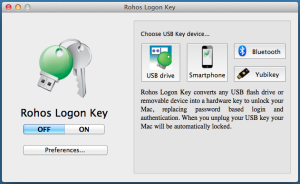 С небольшим запозданием после появления MAC OS X 10.10, выходит и наша обновленная версия Rohos Logon Key 3.1. Мы просим прощения у наших верных пользователей за задержку, поскольку непросто было получить у Apple подробную информацию о нововведениях, появившихся в версии 10.10. Подробнее
С небольшим запозданием после появления MAC OS X 10.10, выходит и наша обновленная версия Rohos Logon Key 3.1. Мы просим прощения у наших верных пользователей за задержку, поскольку непросто было получить у Apple подробную информацию о нововведениях, появившихся в версии 10.10. Подробнее
Мы добавили новую функцию для аутентификации: используйте свой мобильный телефон как беспроводной ключ для разблокировки вашего PC или MAC.

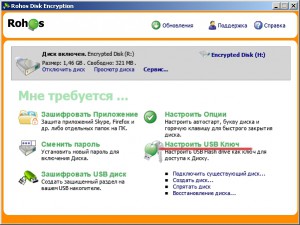 Для удобства и безопасности, вместо пароля для открытия зашифрованного диска можно использовать электронный USB-ключ доступа. В качестве ключа можно использовать USB Flash накопитель, токены и смарт-карты. Полный список подходящих устройств смотрите здесь.
Для удобства и безопасности, вместо пароля для открытия зашифрованного диска можно использовать электронный USB-ключ доступа. В качестве ключа можно использовать USB Flash накопитель, токены и смарт-карты. Полный список подходящих устройств смотрите здесь.
Создать ключ к диску можно в процессе работы мастера сразу после установки программы, либо используя команду Настроить USB-ключ главного окна программы(см. иллюстрации).
Пароль от диска хранится на ключе в зашифрованном виде. При использовании некоторых токенов следует создавать и помнить pin-код. Все устройства, за исключением USB-flash носителя, требуют установки драйверов от производителя. Некоторые токены или смарт-карты требуют предварительной инициализации с помощью утилиты от производителя. В нашем блоге вы найдете обзоры самых популярных аппаратных средств для защиты информации.
 Мы рады представить Rohos Logon Key v.3 (для Mac OS X) с поддержкой нескольких способов одновременной аутентификации. Теперь возможно настроить USB носитель или любой смартфон в качестве ключа к вашему Mac и использовать их одновременно.
Мы рады представить Rohos Logon Key v.3 (для Mac OS X) с поддержкой нескольких способов одновременной аутентификации. Теперь возможно настроить USB носитель или любой смартфон в качестве ключа к вашему Mac и использовать их одновременно.
Rohos Logon Key позволяет использовать USB Flash, мобильный телефон или Yubikey для входа или разблокировки Mac-компьютера без необходимости ввода пароля.
Rohos Logon Key v 3.1 позволяет применить политику 2-факторной аутентификации, основанной на использовании списка пользователей или группы пользователей в Active Directory. Это позволит проверить 2-факторную аутентификацию и применить её шаг за шагом.
Новые возможности:
Теперь опция Вход только по USB ключу позволяет настроить политику двухфакторной аутентификации. Она заменила старую аналогичную опцию, позволявшую делать только исключения из общего правила. Обновлённая функция может быть применена к локальному и удаленному входу, или только ко входу с удаленного рабочего стола.
Мы обновили Rohos Logon Key для Mac с целью поддержки Mac OS X 10.9 Mavericks.
Попробуйте сейчас или обновите бесплатно вашу программу если вы зарегистрированный пользователь — Download
Аутентификация в Windows и доступ к секретному диску с помощью брелка ruToken..
 Кратко: Теперь популярный идентификатор ruToken можно использовать в программах Rohos Logon Key и Rohos Disk как единый ключ для входа в Windows и защиты данных. Программа Rohos Logon Key полноценно работает в Windows Vista/7, а также поддерживает авторизацию на удаленный рабочий стол с помощью ruToken. Аутентификация и идентификация пользователя в Windows с помощью USB ключей.
Кратко: Теперь популярный идентификатор ruToken можно использовать в программах Rohos Logon Key и Rohos Disk как единый ключ для входа в Windows и защиты данных. Программа Rohos Logon Key полноценно работает в Windows Vista/7, а также поддерживает авторизацию на удаленный рабочий стол с помощью ruToken. Аутентификация и идентификация пользователя в Windows с помощью USB ключей.
Устройство ruToken разработано Российской компанией «Актив», которая производит семейство идентификаторов для осуществления аппаратной авторизации пользователей при доступе к информационным ресурсам и защиты электронной переписки.
Введение Использование Rohos Logon Key в Active Directory позволяет однозначно идентифицировать пользователя на любом компьютере домена при помощи USB ключа. Также можно ограничить доступ к некоторым компьютерам, путем блокировки ключей только на этих компьютерах. Для этого следует обязать определенную группу пользователей использовать USB ключи, запретив для них обычную авторизацию при помощи логина и пароля. Для […]
 YubiКеу — это уникальный USB-ключ от компании Yubiсо для безопасного, легкого и быстрого доступа к сетям и услугам. При нажатии на окошко YubіКеу, ключ автоматически посылает уникальный идентификатор и осуществляет безопасную проверку кода. В нашем случае мы будем использовать 44 символьный единовременный пароль, заложенный производителем в первый конфигурационный слот(Yubico OTP).
YubiКеу — это уникальный USB-ключ от компании Yubiсо для безопасного, легкого и быстрого доступа к сетям и услугам. При нажатии на окошко YubіКеу, ключ автоматически посылает уникальный идентификатор и осуществляет безопасную проверку кода. В нашем случае мы будем использовать 44 символьный единовременный пароль, заложенный производителем в первый конфигурационный слот(Yubico OTP).
Настройка программы Rohos Logon Key
Сначала следует войти в опции программы Rohos Logon Key и установить Yubikey в качестве ключа. Вставьте ключ в USB разъем и подождите, пока компьютер подберет к нему драйвер. Затем следует дать команду Setup USB key, выбрать пользователя и ввести его пароль.Настройка программы Rohos Logon Key.
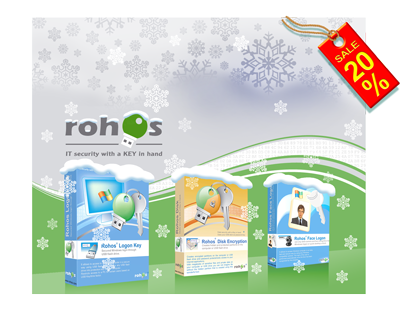
Уважаемые пользователи и покупатели,
Уже 9 лет, со времени первого выпуска Rohos Disk Encryption в 2005 мы рады быть с Вами. В будущем 2014 году мы будем продолжать развивать наши инструменты безопасности для ваших данных. Сегодня мы посвятим вас в свои планы, идеи и конечно же предоставим вам купоны на скидку 🙂
Скачайте последнюю версию программы с сайта Rohos.com. Ссылка на скачивание доступна как на странице Products(Продукты), так и на странице Downloads(Загрузки).
Установите программу на терминальный сервер или на рабочую станцию в зависимости от потребностей.
Запустите приложение. Выполните команду Опции(Options) и выберите тип USB ключа. Если Вы новичок, выберите USB Flash Drive.
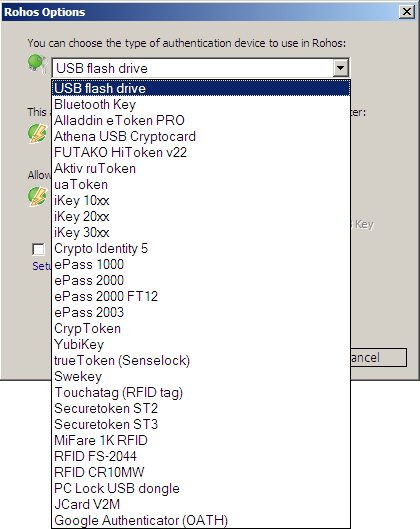
Программа Rohos Logon Key для Windows поддерживает использование EM mifare ultralight reader для идентификации пользователя. Картридер имеет размеры 110х80х26мм и может поместиться на любом компьютерном столе. Он может считывать информацию с разных типов смарткарт а также с ключей компании Yubico.
Для того, чтобы настроить программу Rohos Logon Key для использования этого устройства, необходимо открыть Опции и выбрать RFID CR10MW.
![]() В безопасности ли ваша финансовая информация? Например документы, относящиеся к вашему бизнесу, анкеты, отчеты, таблицы и планы? Может быть вы работаете за ноутбуком, который может попасть в руки ваших конкурентов?
В безопасности ли ваша финансовая информация? Например документы, относящиеся к вашему бизнесу, анкеты, отчеты, таблицы и планы? Может быть вы работаете за ноутбуком, который может попасть в руки ваших конкурентов?
Microsoft Office — это наиболее популярный офисный пакет для нужд бизнеса. Он предоставляет простую защиту для документов при помощи пароля. Но это не очень надежная защита.
Прогуляйтесь по Google и вы найдете множество отмычек для закрытых паролем документов MS Office. Кроме того, защищать каждый документ по отдельности не очень удобно. Все это приводит к тому, что пользователи отказываются использовать встроенную парольную защиту MS Office.
Мы разработали программу Rohos Disk таким образом, что, находясь в любой программе MS Office весьма удобно сохранять документы на зашифрованном диске, а также работать с ними там, как будто на обычном носителе.
 Если вы работаете на общем компьютере и хотите защитить какие-либо файлы от общего доступа, обратите внимание на эту статью. Здесь вы узнаете как использовать виртуальный зашифрованный диск для хранения личных файлов и папок сохраняя при этом удобный доступ к ним.
Если вы работаете на общем компьютере и хотите защитить какие-либо файлы от общего доступа, обратите внимание на эту статью. Здесь вы узнаете как использовать виртуальный зашифрованный диск для хранения личных файлов и папок сохраняя при этом удобный доступ к ним.
С помощью программы Rohos вы можете создать свой собственный зашифрованный диск для хранения файлов.
Программа-мастер поможет создать ваш персональный диск, настроить его размер, размещение и пароль к нему.
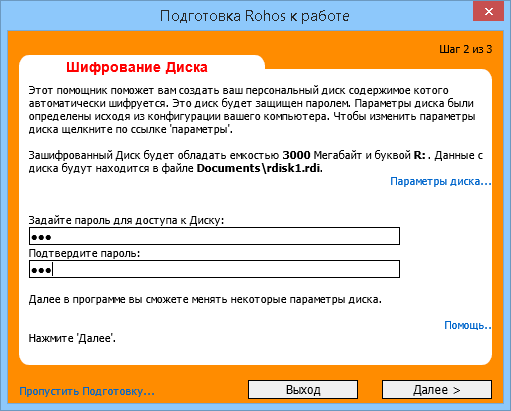
Мастер создания диска шаг за шагом проведет вас по этому пути, и познакомит со всеми возможностями программы. Он автоматически подберет оптимальные настройки для диска. Но если какой-либо параметр вас не устраивает, с помощью ссылки параметры диска вы сможете перенастроить их в диалоговом окне.
Шифрование Skype, Chrome, FireFox, BitCoin и Фотоальбома для защиты от кражи персональных данных.
Скрытие папок и файлов на ноутбуке
Двух-факторная аутентификация на Удаленный Рабочий Стол при помощью Одноразовых Паролей, Google Auth
Защита доступа на Терминальный Сервер при помощи аппаратных ключей защиты U2F, PKCS#11 ruToken.
Аутентификация на рабочих станциях Active Directory на основе RFID карт и ключей защиты доступа
